怎么样取消手机锁屏密码 华为手机如何关闭锁屏密码
日期: 来源:小麦安卓网
当我们使用华为手机时,有时候会觉得手机锁屏密码带来的繁琐操作有些麻烦,如何取消手机锁屏密码呢?华为手机提供了简便的方法来关闭锁屏密码,让我们能够更快捷地使用手机。在本文中我们将介绍如何取消华为手机的锁屏密码,让手机使用更加便捷。无论是为了节省时间还是为了方便操作,取消锁屏密码都是一个不错的选择。让我们一起来了解一下吧!
华为手机如何关闭锁屏密码
步骤如下:
1.打开华为手机,点击设置图标。
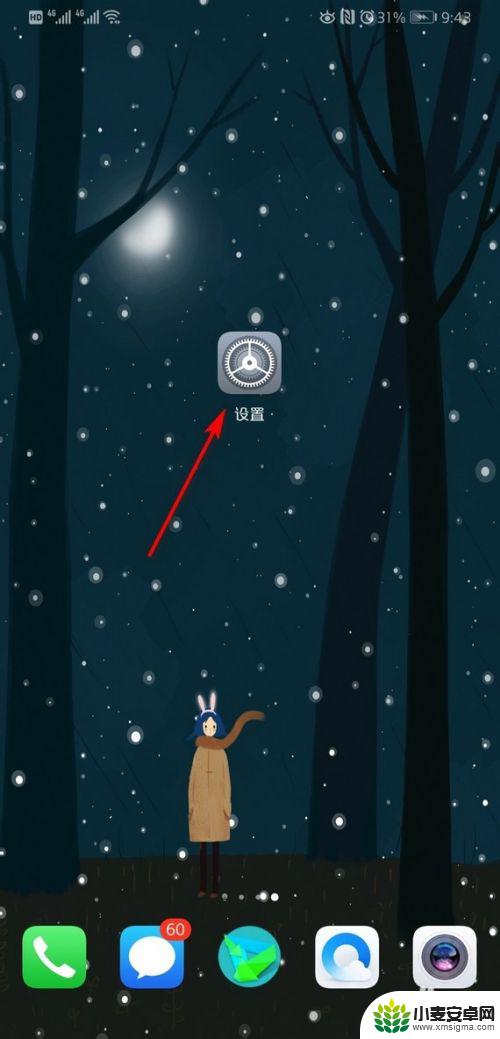
2.进入设置图标主界面,点击安全和隐私。
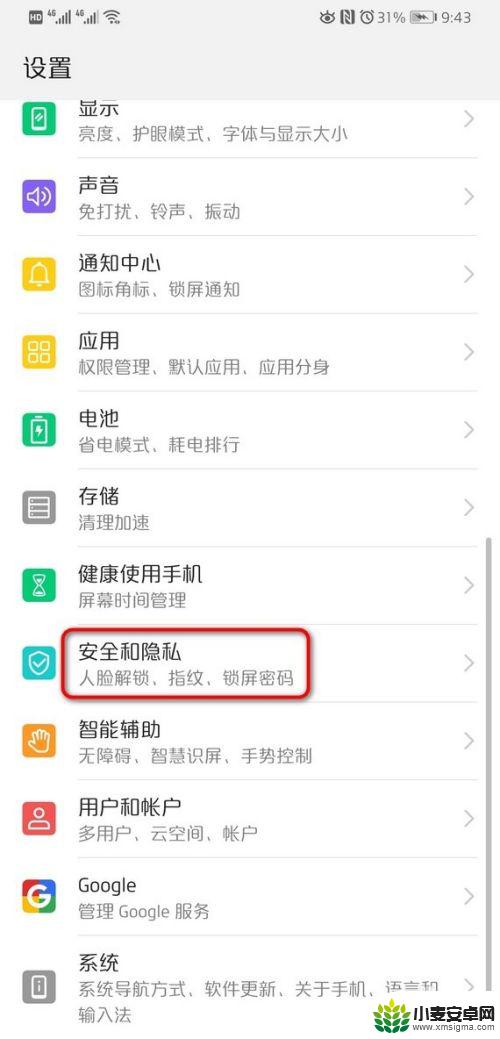
3.进入安全和隐私界面,点击锁屏密码。
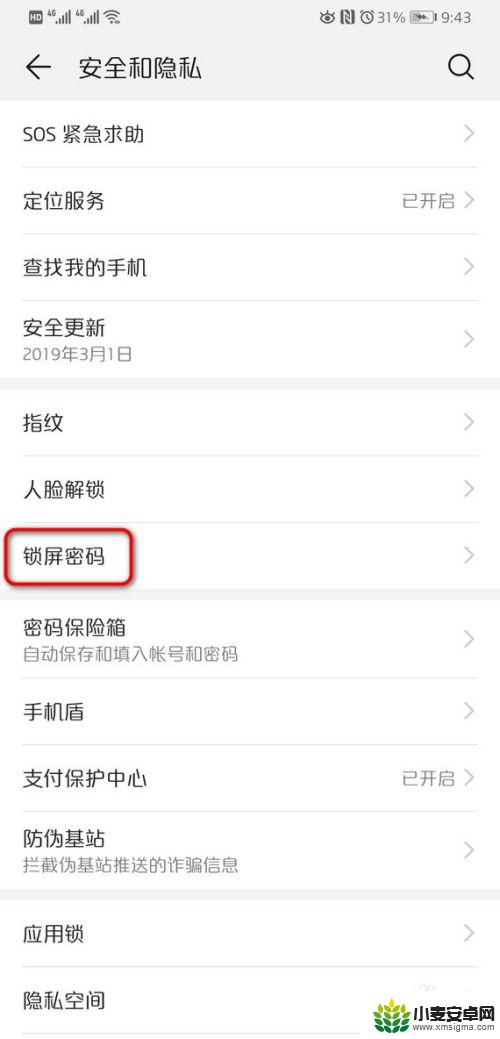
4.页面跳转到锁屏密码主界面,点击关闭锁屏密码。
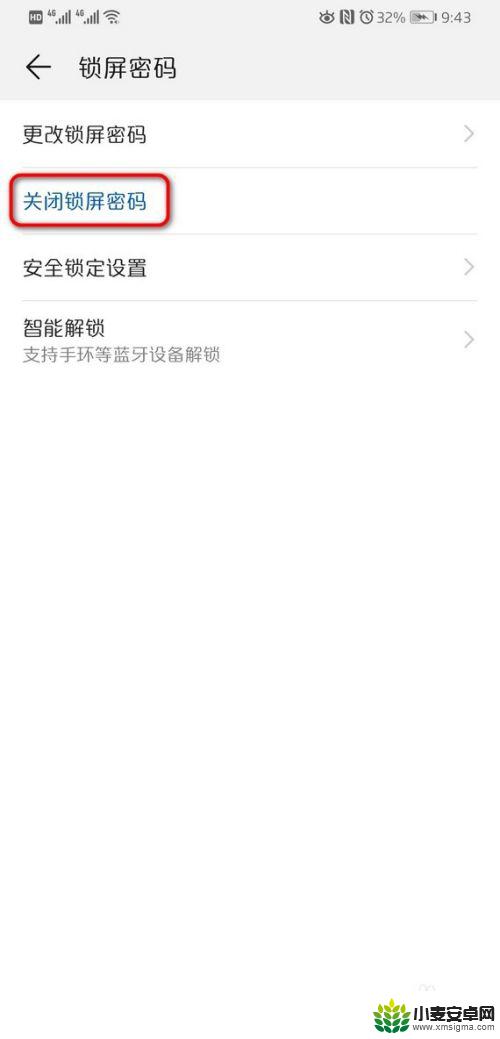
5.页面弹出关闭锁屏密码后,会清除指纹和人脸锁屏。点击关闭。
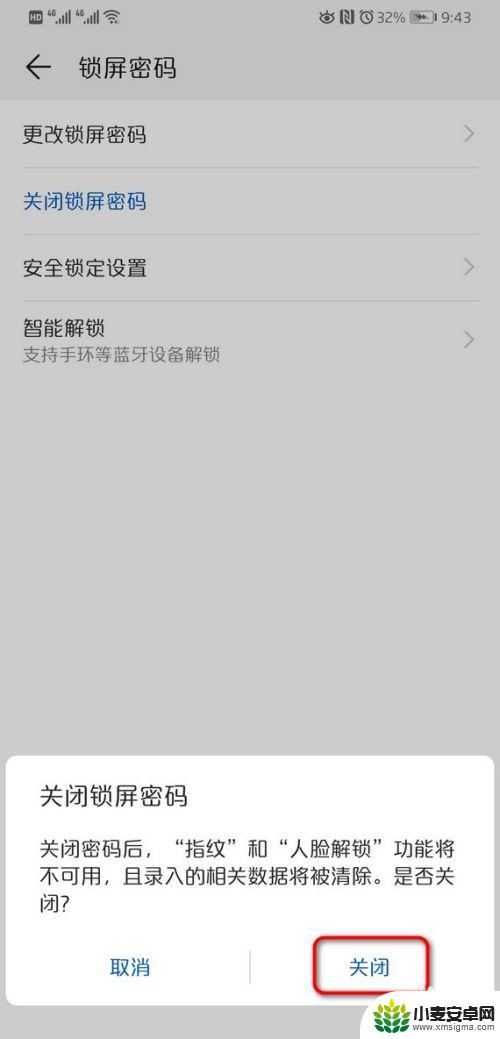
6.点击关闭之后,页面弹出密码输入框。输入锁屏密码。
密码输入成功后,页面返回到锁屏密码主界面。
点击设置锁屏密码,可以再次编辑密码。
密码输入框不能截图,这里就不像图片。
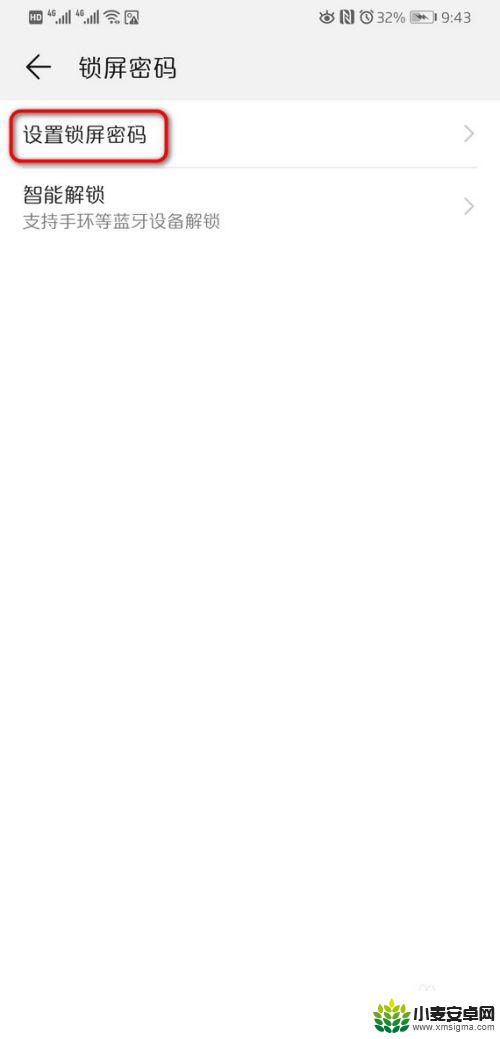
以上就是关于如何取消手机锁屏密码的全部内容,如果您遇到相同情况,您可以按照小编提供的方法来解决。












